发表于: 2019-10-30 17:10:57
3 895
今日完成:
看了任务一的验收标准,稍微修改了下代码
<!DOCTYPE html>
<html lang="en">
<head>
<meta charset="UTF-8">
<meta name="viewport" content="width=device-width,initial-scale=1,minimum-scale=1,,maximum-scale=1,user-scale=no">
<title>Sudoku</title>
<link rel="stylesheet" type="text/css" href="../css/sudoku.css">
</head>
<body>
<div class="one"></div>
<div class="one"></div>
<div class="one"></div>
<div class="one"></div>
<div class="one"></div>
<div class="one"></div>
<div class="one"></div>
<div class="one"></div>
<div class="one"></div>
</body>
</html>
* {margin: 0; padding: 0}
.one {
width: 30%;
background-color: orange;
border-radius: 10%;
margin: 1%;
border:1px solid transparent;
padding-bottom:30%;
float: left;
}
body {
width: 100%;
padding-left: 1%;
padding-top: 1%;
border: 1px solid transparent;
}
关于css控制样式时不得使用id这一点不太明白,为什么呢?
任务一的深度思考:
1、HTML文件里开头的DOCTYPE有什么作用呢?
doctype是document type 的缩写。它是用来声明文件的类型及版本的。
如<!doctype html> 声明了该文件为html5类型。这样浏览器就可以正确的解析该文件了。
2、如何理解盒子模型及其content、padding、border、margin?
css标准会为html的每个元素生成一个盒子模型,这个模型有四个重要的属性:
content:内容区 比如图片,文字等。
padding:内边距 指边框与内容区的距离,又可分为top、right、bottom、left四个方向。
border:边框 可以设置其宽度,样式,颜色等。
margin:外边框 指边框与相邻元素的距离,又可分为top、right、bottom、left四个方向。
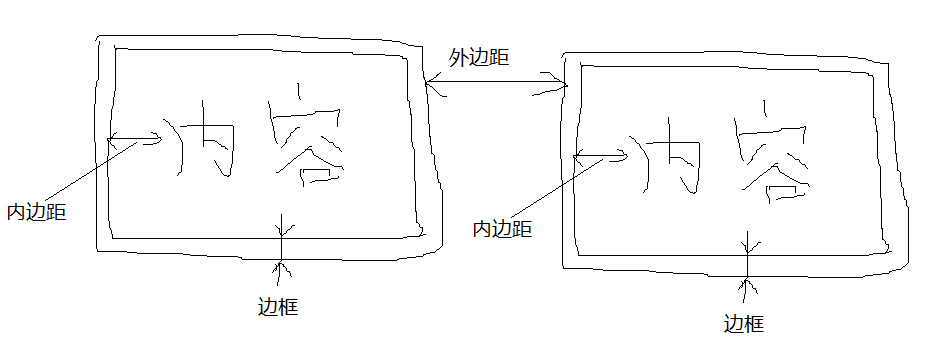
3、常见的inline元素、block元素、inline-block元素有哪些?他们之间有什么区别?
inline元素:
<a></a>
<abbr></abbr>
<br>
<span></span>
<img></img>
<em></em>
<strong></strong>
<script></script>
<label></label>
block元素:
<div></div>
<address></address>
<article></article>
<audio></audio>
<canvas></canvas>
<dd></dd>
<dl></dl>
<footer></footer>
<form></form>
<hr>
<header></header>
<h1>-<h6>
<ol></ol>
<p></p>
<section></section>
<table></table>
<ul></ul>
<video></video>
inline-block元素:
<button></button>
<input>
<textarea></textarea>
内联元素(inline元素),也叫行内元素。一个行内元素只占据它对应标签的边框所包含的空间
特点:
1、元素从左到右流动布局
2、元素的高度和宽度,以及顶部和底部边距不可设置
3、元素的高度也就是它自身的建议行高
4、内联元素转block元素:display:block
块级元素(block),块级元素占据其父元素(容器)的整个空间
特点:
1、每个块级元素都从新的一行开始,并且其后的元素也另起一行。
2、元素的高度、宽度、行高以及顶和底边距都可设置
3、元素宽度在不设置的情况下,是它本身父容器的100%(和父元素的宽度一致),除非设定一个宽度。
4、block元素转inline元素: display:inline
内联块级元素(inline-block),就是同时具备内联元素、块级元素的特点
特点:
1、和其他元素都在一行上,左右布局
2、元素的高度、宽度、行高以及顶和底边距都可以设置
3、相当于添加浮动 float:left; 但是不建议使用inline-block,最好使用float加clearfix;
4、如何使用浏览器的F12调试页面?
点击f12,切换到开发者模式:
这个时候页面分为左右两个部分,左边是浏览器正常解析后的页面,右边为调试页面。
在右边选择Elements选项

,这时右边页面又会分为上下两个部分。
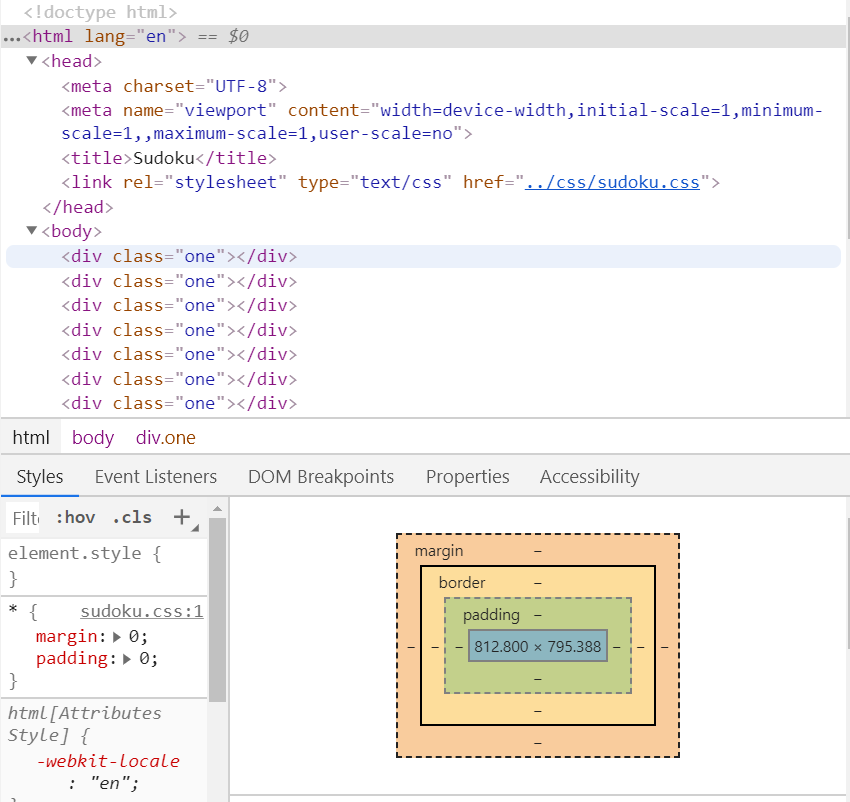
可以看到上边是我们写的代码,下方展示的是某一个元素的具体信息(最大的一个部分是盒子模型)
我们可以直接在上方代码区选择某一元素来分析,
或者是点击最上方左边这个图标,然后在页面上选择我们想要查看的某个元素
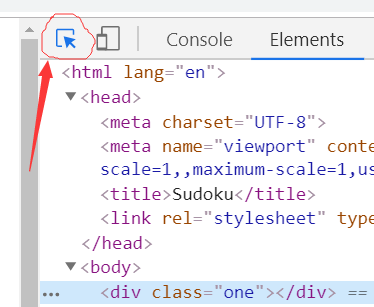
如,查看九宫格中某一个格子
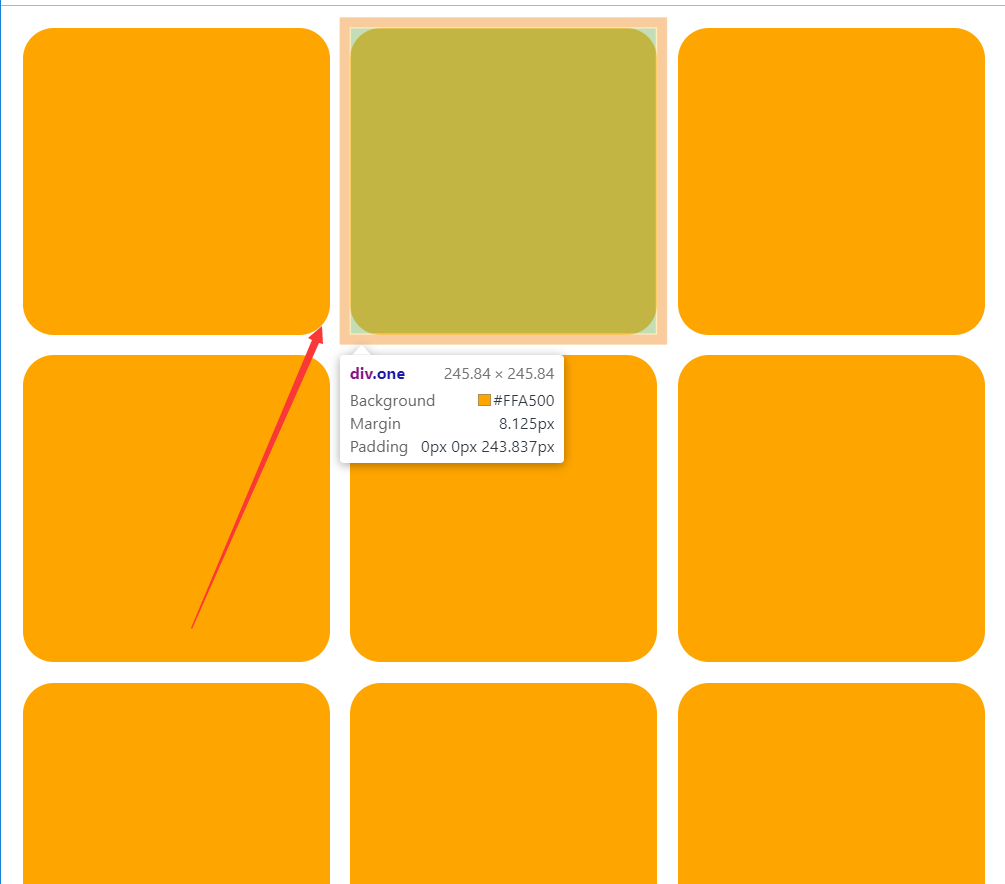
鼠标放上面就会显示出它的一些信息:background、margin、padding等
鼠标点击后后发现,右边的代码行也自动同步到了指定的那一行,还有下面 也同步到了div.one
这时我们就可以直观的看到了这个格子的盒子模型所有的属性值了
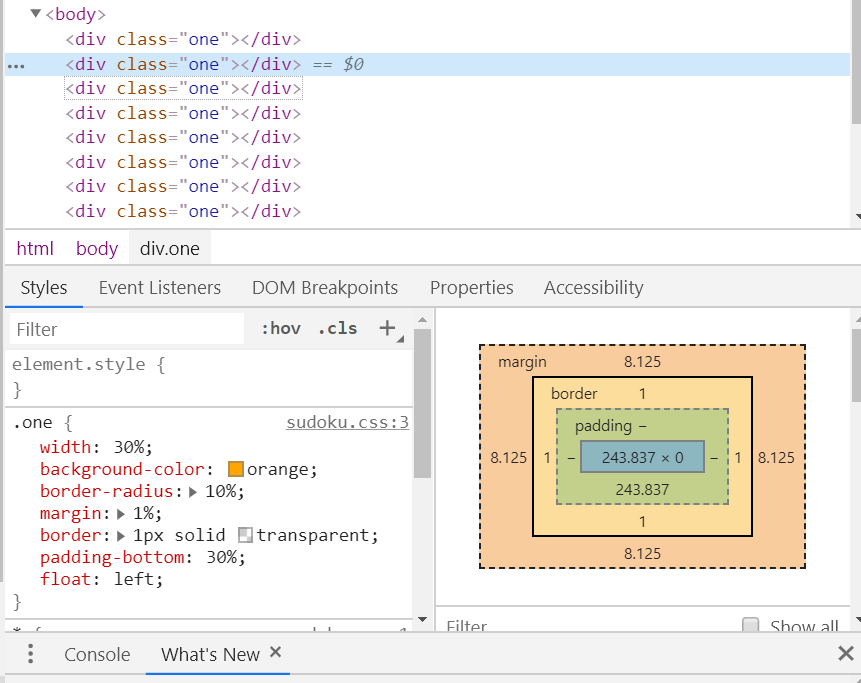
当然f12调试不止这点东西啦,以后再慢慢发掘吧。
5.九宫格的布局你还能想到哪些办法实现?它们各自的优势劣势是什么?
1)使用flex布局:
<!DOCTYPE html>
<html lang="en">
<head>
<meta charset="UTF-8">
<meta name="viewport" content="width=device-width,initial-scale=1,minimum-scale=1,,maximum-scale=1,user-scale=no">
<title>flex</title>
<link rel="stylesheet" type="text/css" href="../css/flexDemo.css">
</head>
<body>
<div></div>
<div></div>
<div></div>
<div></div>
<div></div>
<div></div>
<div></div>
<div></div>
<div></div>
</body>
</html>
* {
padding: 0;
margin: 0;
}
div {
background-color: orange;
width: 25%;
padding-top: 25%;
border-radius: 5%;
margin: 1%;
}
body {
width: 100%;
padding-top: 10%;
padding-left: 10%;
display: flex;
flex-direction: row;
flex-wrap: wrap;
}
2)使用grid布局:
div {
display: grid;
grid-template-columns: 33.33% 33.33% 33.33%;
grid-template-rows: 33.33% 33.33% 33.33%;
}
p {
background-color: orange;
width:90%;
padding-bottom: 90%;
border-radius: 5%;
}
<!DOCTYPE html>
<html lang="en">
<head>
<meta charset="UTF-8">
<!-- <meta name="viewport" content="width=device-width,user-scale=no">-->
<title>grid</title>
<link rel="stylesheet" type="text/css" href="../css/grid.css">
</head>
<body>
<div>
<p></p>
<p></p>
<p></p>
<p></p>
<p></p>
<p></p>
<p></p>
<p></p>
<p></p>
</div>
</body>
</html>
所以,有四种布局方式:
table、float、flex、grid
float刚开始并不是为了用来网页布局的,而是用来解决图文信息中图片与文本冲突的问题。它要不table布局方便不少,不过float随之而来的带来了”浮动高度塌陷问题“:
如果浮动元素的父元素没有设定高度,当其子元素浮动后,父元素就因为内部没有子元素撑起从而高度变为0.
之后为了解决这个问题搞出来了一系列清除”浮动高度塌陷“的策略方法,非常麻烦。
flex布局很好的解决了float的问题,非常好用。不过flex不兼容IE8以下的浏览器。
大部分情况下flex布局已经能满足需求,不过flex只能做一维布局,也就是说,flex一次只能作用一条线。如果想要进行二维布局,必须反转坐标二次弹性,这样会显得不够优雅,这时候grid布局就发展起来了。
6.IDE是什么?它和文本编辑器相比有什么优缺点?
集成开发环境(IDE, Integrated Development Environment )是用于提供程序开发环境的应用程序,一般包括代码编辑器、编译器、调试器和图形用户界面等工具。集成了代码编写功能、分析功能、编译功能、调试功能等一体化的开发软件服务套。
而一般的文本编辑器只提供文本编辑的功能。编辑器的重点是编辑,而IDE的重点是开发。
7、加和不加meta的viewport有什么区别?
meta viewport是用来做移动端页面适配的。
<meta name="viewport" content="width=device-width,initial-scale=1,minimum-scale=1,,maximum-scale=1,user-scale=no">
上面代码将视口的宽度设置为设备独立像素宽度,默认无缩放,并且也不允许用户缩放。
参数:
1)width : 设置视口的宽度,可以是具体的像素值,也可以是特定参数,例如device-width
2) initial-scale : 设置页面初始缩放值,为一个数字,可以为小数
3)minimum-scale : 设置视口最小缩放值,一个数字,可以为小数
4)maximum-scale : 设置视口最大缩放值,一个数字,可以为小数
5) height : 设置视口的高度,此使用通常不会使用。
6)user-scale : 设置用户是否可以缩放
遇到的问题:
提交的任务一中还存在一些问题,比如不要给body加样式,css样式不要使用id的方式引用。
收获:
最大的收获应该就是了解了除了float之外的其他几种布局方式
以及他们之间的优缺点
以后在深入地学习一下吧,毕竟九宫格布局有点简单。
明日计划:
重新提交任务一
完成任务二的内容





评论